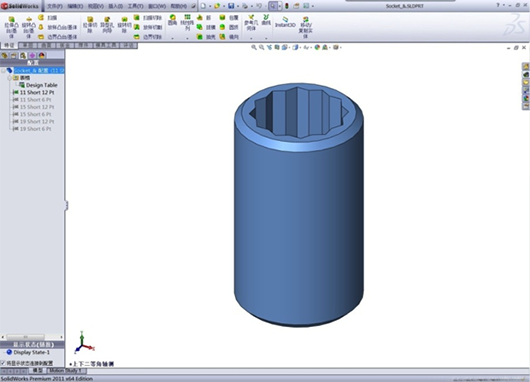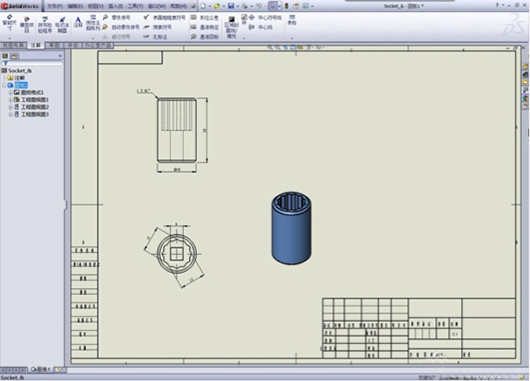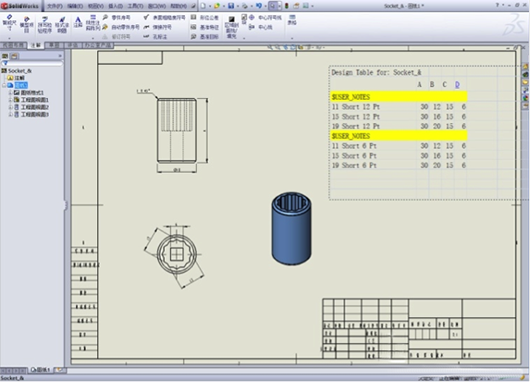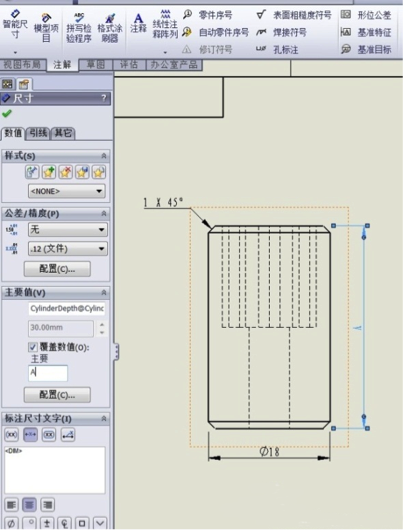|
我们知道SOLIDWORKS出工程图非常的方便快捷,每个视图都具有关联性,方便修改。但对于一些特殊的零件,如多配置产品,我们不可能每一个产品都出一张工程图,经验丰富的工程师都知道,出其中一个产品的工程图,在这张工程图中,添加一个规格表来说明此产品的其它型号的尺寸大小。那如何利用SOLIDWORKS来生成这样的工程图呢?
首先,多配置产品要做含有规格的设计表格,必须在SOLIDWORKS中做好配置零件。在这里就不详细解说如何建立配置零件。 最重要的,我们如何添加规格尺寸表呢?具体操作如下:
1、选中其中一个视图,点击“插入”,“表格“,“设计表”,那么SOLIDWORKS就会自动插入此零件中的系列零件设计表,此表格就是表达了零件每个配置变更的尺寸与特征等属性。 |
利用SOLIDWORKS出多配置产品工程图
时间:2014-10-20 12:25来源:SolidWorks 作者: 点击:
次
------分隔线----------------------------